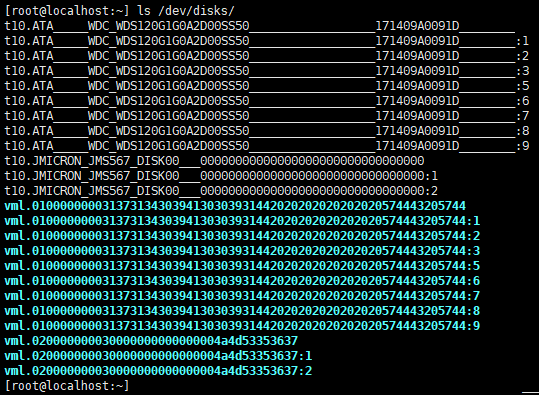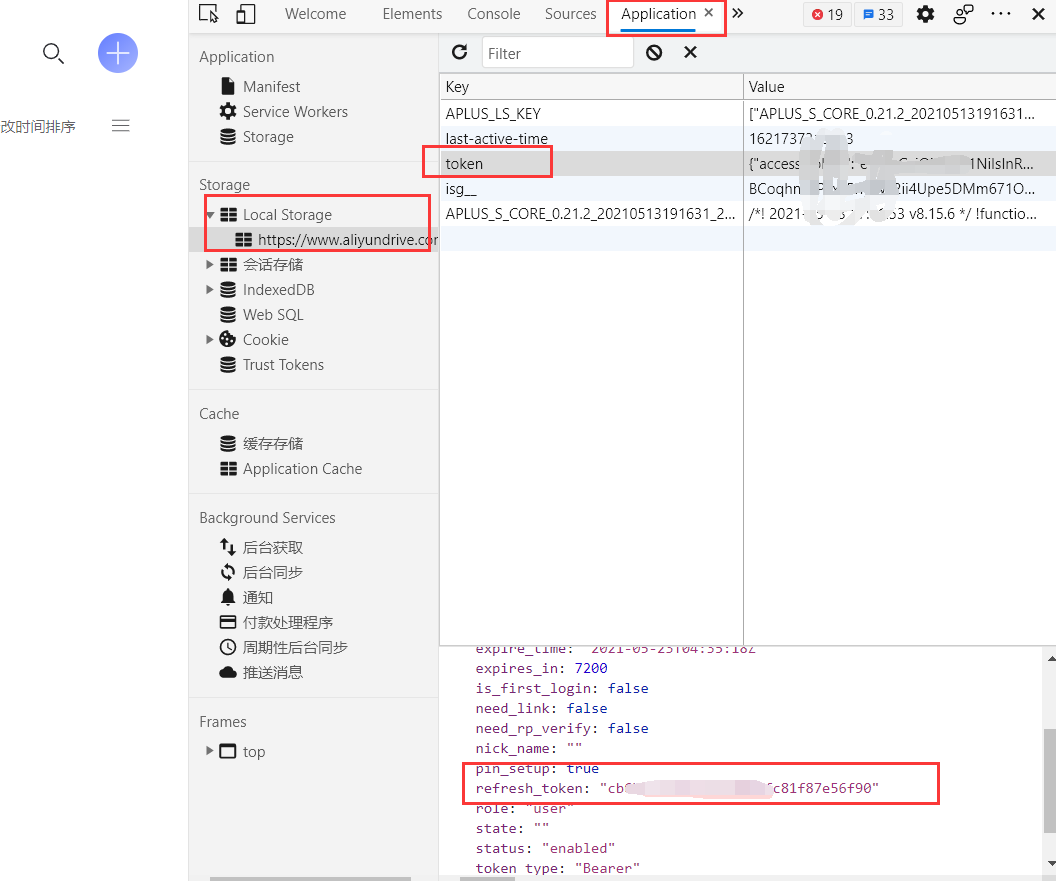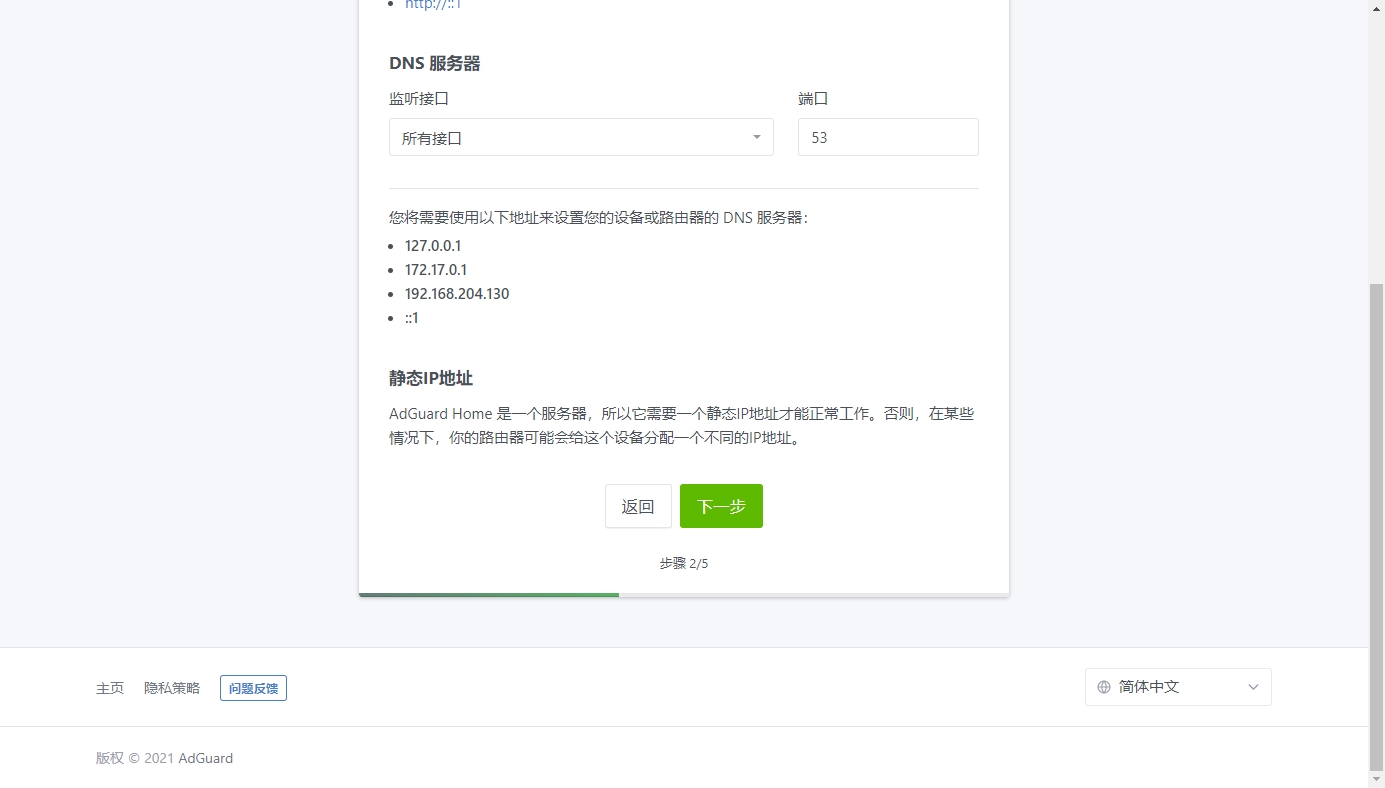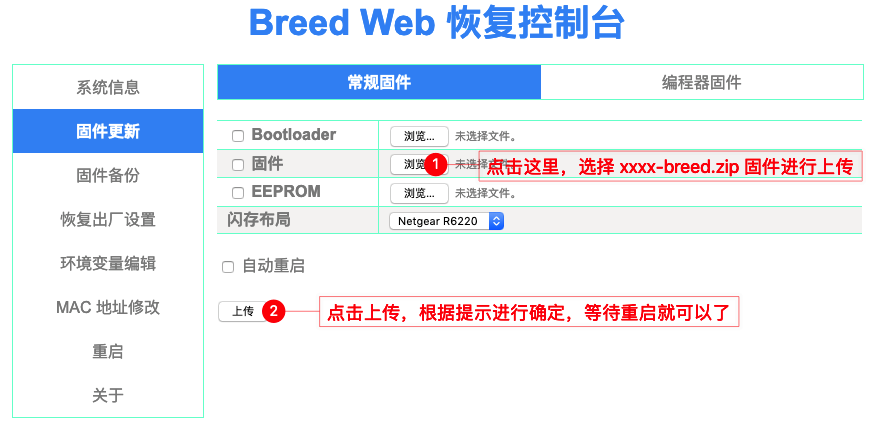您现在的位置是:首页 > 教程笔记教程笔记
三分钟搞定OpenWrt网关(旁路由)模式设置 小白必备教程 适用于N1及所有旁路由设备
![]() 杨青青2022-04-12【教程笔记】人已围观
杨青青2022-04-12【教程笔记】人已围观
简介鉴于很多水友设备已经到手,却苦于不知如何设置能让设备正常工作
索性还是写一篇简易入门教程,小白可以按照步骤来操作,三分钟即可让你的设备在网关(旁路由)模式下起飞
Step 1:
登
鉴于很多水友设备已经到手,却苦于不知如何设置能让设备正常工作
索性还是写一篇简易入门教程,小白可以按照步骤来操作,三分钟即可让你的设备在网关(旁路由)模式下起飞
Step 1:
登录你的OenWrt系统管理后台,找到菜单栏点击 网络 > 接口 (如下图)
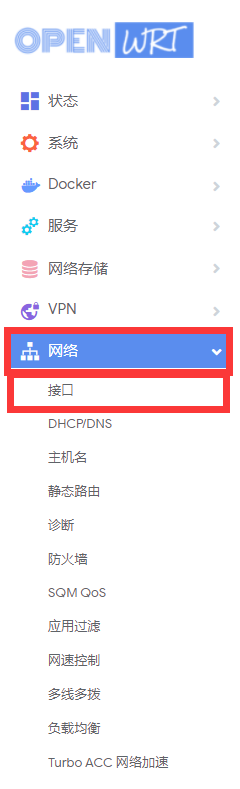
然后在 LAN 接口点击修改(如下图)切记一定是要 LAN 这个接口!
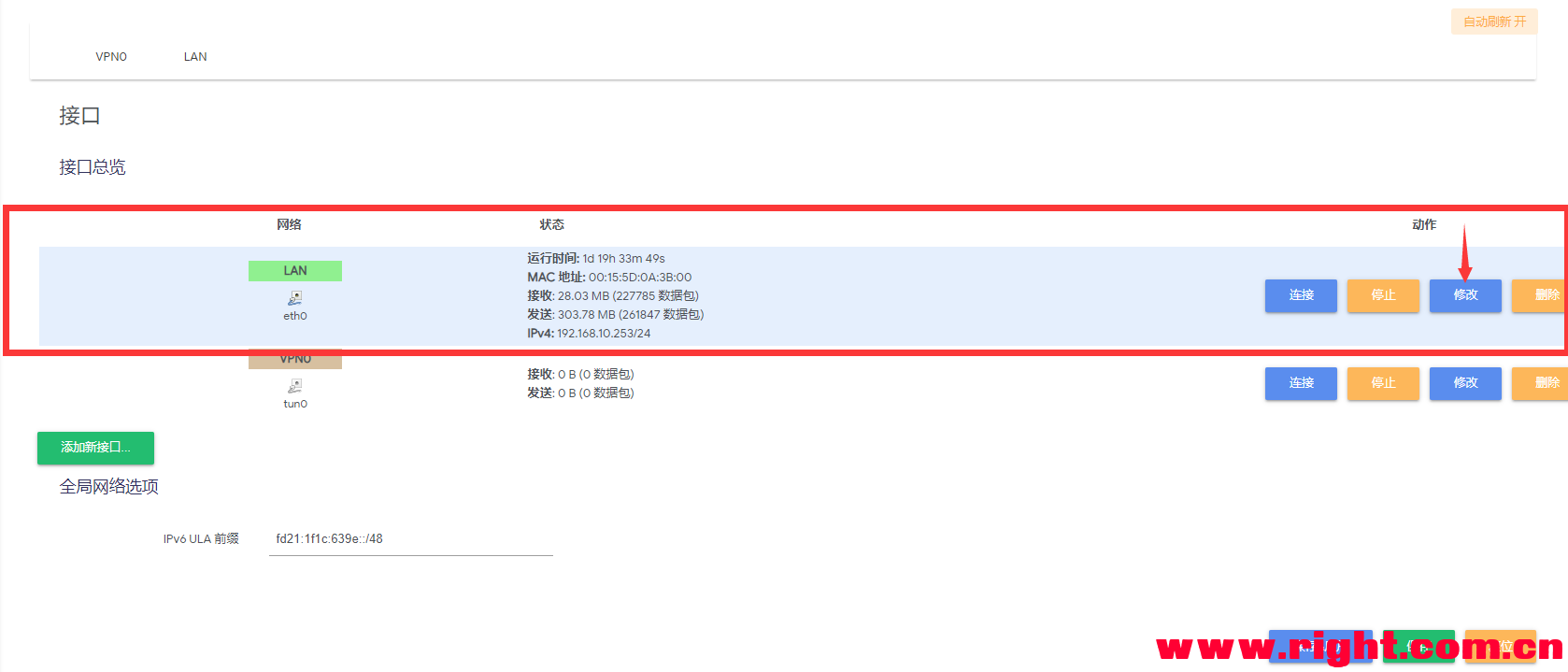
Step 2:
修改 接口LAN 基本设置
传输协议:修改为 静态地址
IPv4地址:修改为 你的主路由同IP段内任意一个未使用的地址 (如你的主路由地址为192.168.1.1,那这里的地址就可以修改为除了192.168.1.1以外的任意一个未在局域网内被使用的192.168.1.X的地址,比如192.168.1.111)
(重点提示:这里修改的地址必须要与你的主路由地址在同一网段!并且在局域网内没有其他设备正在使用的地址,这个地址将作为N1的地址,也是登录N1后台的唯一地址)
IPv4子网掩码:无特殊需求保持默认的255.255.255.0即可 (小白不懂的话不要修改)
IPv4网关:修改为 你的主路由IP地址 (这个地址一定要设置,否则无法上网!)
IPv4广播:默认留空即可 (小白不懂的话不要修改)
使用自定义的DNS服务器:修改为你的主路由IP地址,然后点击右边的加号!一定要点后面的加号,否则无效,切记! 如下图所示
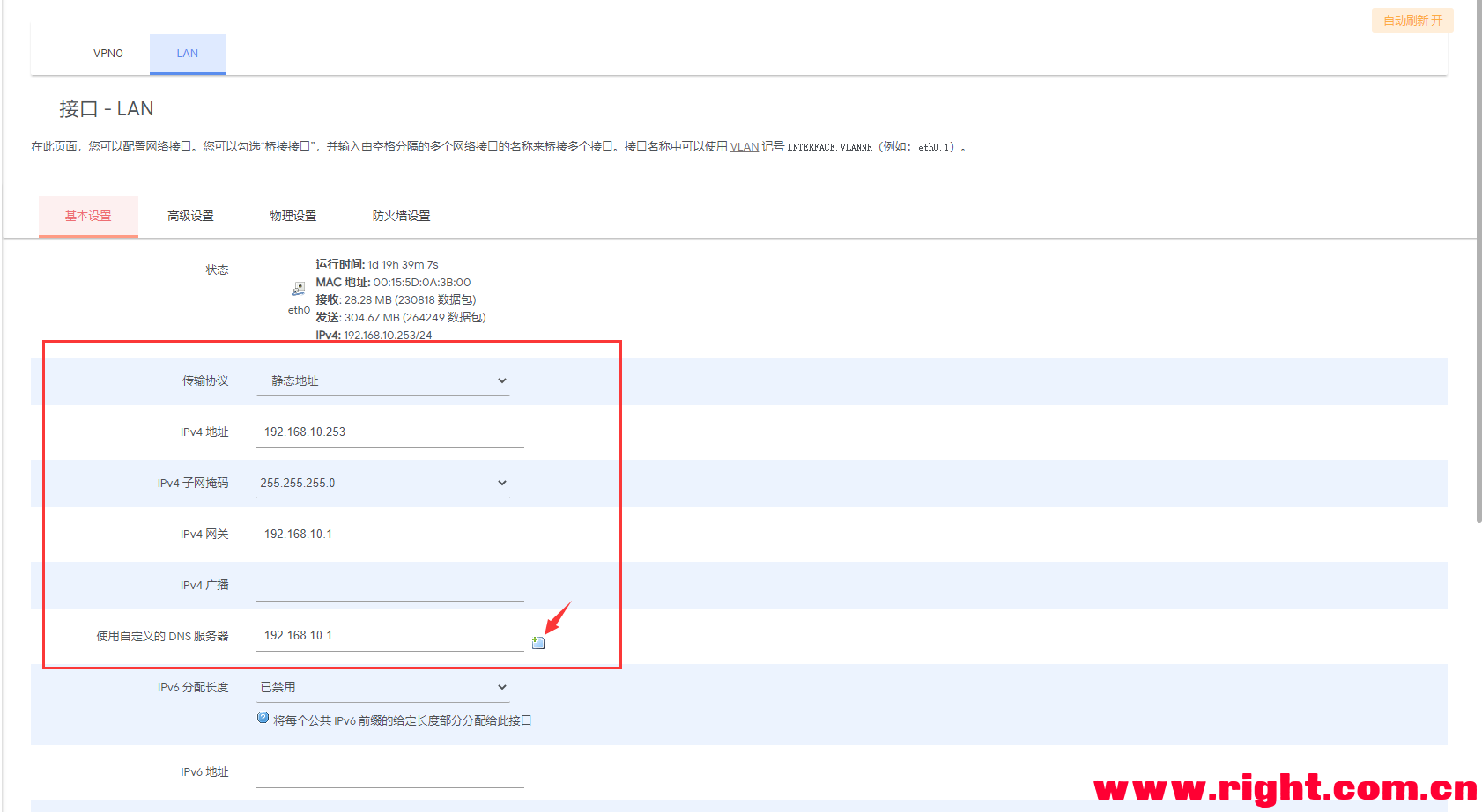
(重点提示:修改这里的DNS地址之后一定要点旁边的加号,这里的地址建议修改为你的主路由IP即可,填其他公共DNS地址可能会导致异常,小白切记~)
IPv6分配长度:如无特殊需求选择默认的64即可,如果你没有IPv6地址请选择禁用
IPv6分配提示和IPv6后缀:默认留空即可
修改完上面的LAN接口基本设置之后,来到页面最下方的DHCP基本设置:
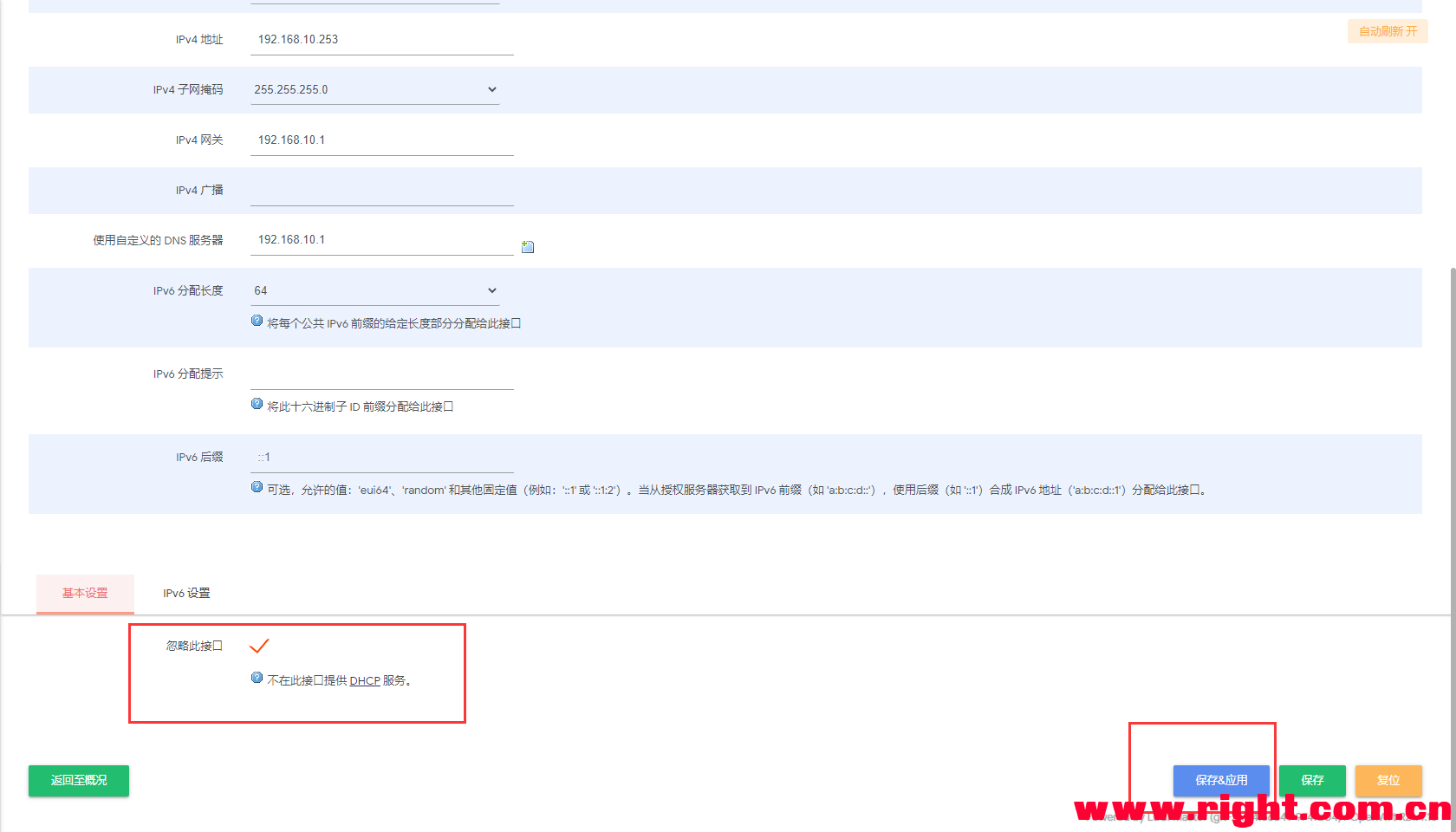
勾选 忽略此接口
然后点击最下方的 保存&应用 (这是最重要的一步,不点保存及应用的话前面的所有步骤都无效,相当于做无用功!)
Step 3:
回到菜单栏点击 网络 > 防火墙 > 自定义规则 (如下图所示)

在自定义规则里填加这一条规则
复制代码
然后点击最下方 重启防火墙 即可(如下图所示)
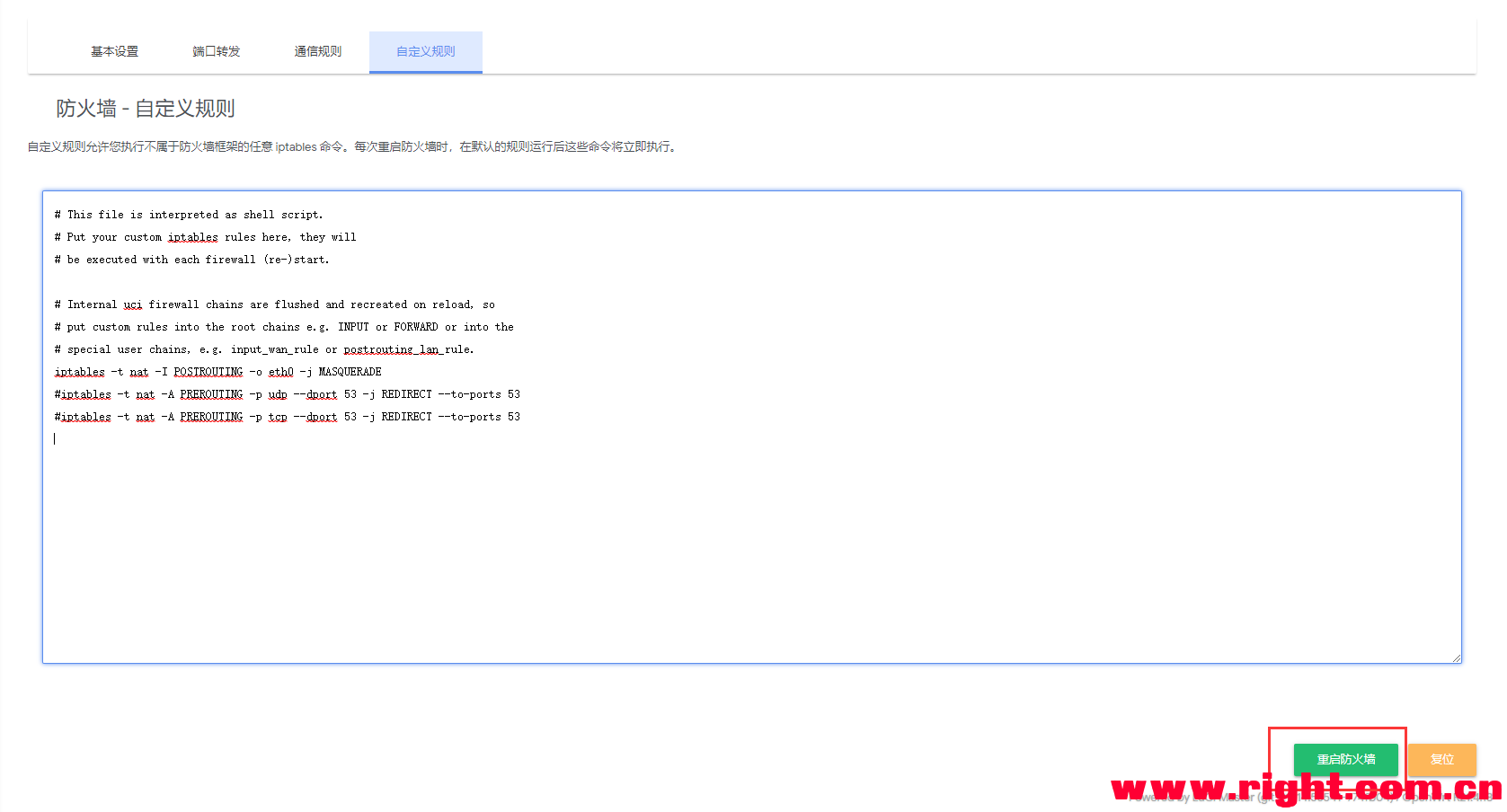
最后将你想要经过N1转发的设备,如手机、电脑等
需要在手机或者电脑等设备的网络设置中将网关和DNS地址修改为N1的IP地址(即上面在LAN接口基本信息里的IPv4地址)
这一条非常重要,不将网关设置为N1地址的话是没有办法使用像和谐上网、去广告等等插件功能的
然后就可以准备芜湖起飞了
说明:此设置方法是关闭N1的DHCP功能,完全由主路由的DHCP去分发地址,所以需要走N1转发网络的设备需要手动设置网关地址为N1的地址,如和谐上网、去广告等功能不将设备的网关设置为N1地址的话是无效的
这种方法的好处是不影响现有的网络环境,让N1去充当一个网关服务器(也就是旁路由)的角色,即使N1重启或者出现故障也不会影响局域网现有的其他设备,你再也不会因为折腾家里的网络导致全家人输出你了
索性还是写一篇简易入门教程,小白可以按照步骤来操作,三分钟即可让你的设备在网关(旁路由)模式下起飞
Step 1:
登录你的OenWrt系统管理后台,找到菜单栏点击 网络 > 接口 (如下图)
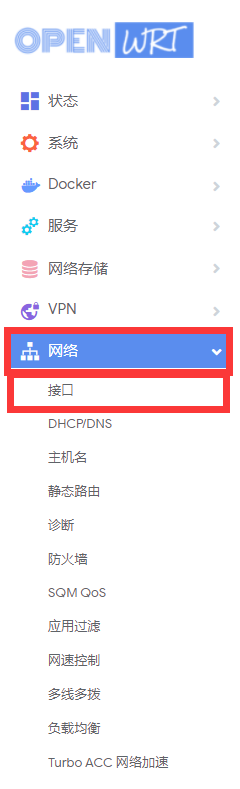
然后在 LAN 接口点击修改(如下图)切记一定是要 LAN 这个接口!
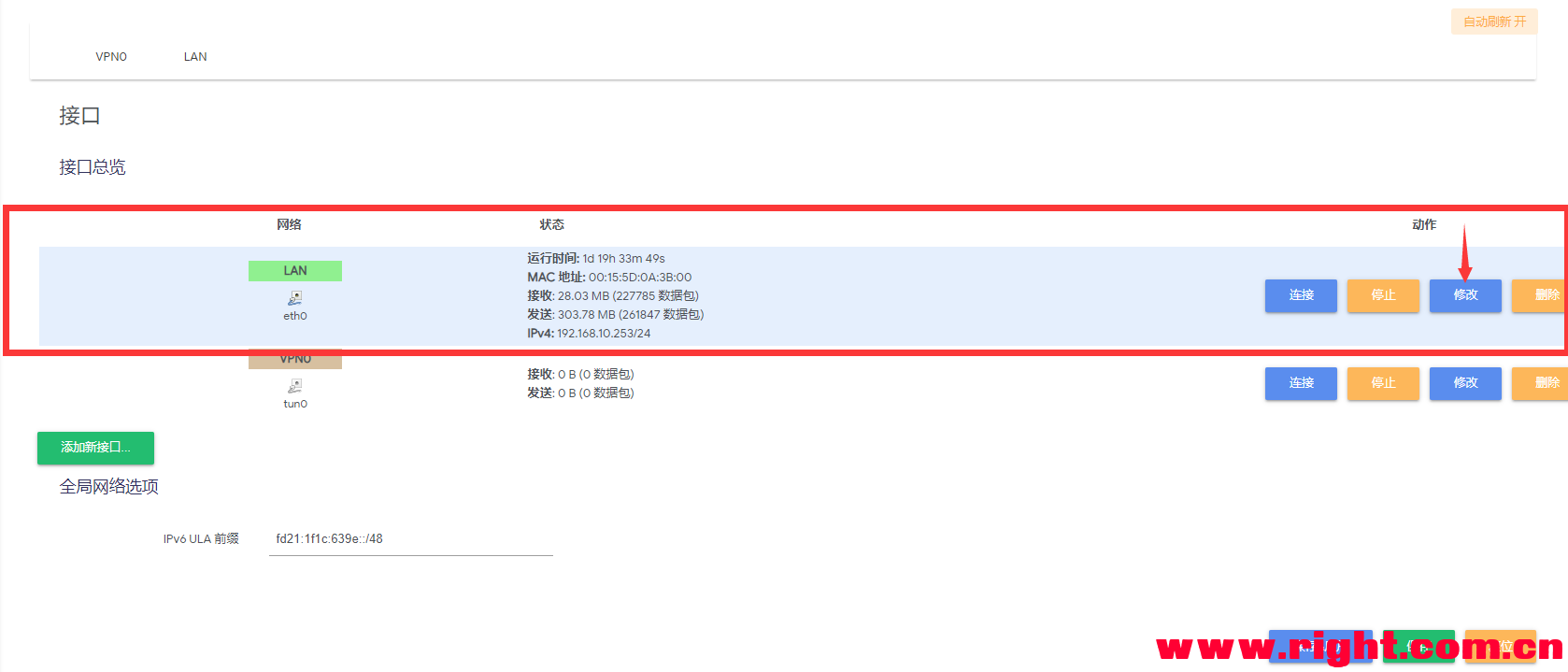
Step 2:
修改 接口LAN 基本设置
传输协议:修改为 静态地址
IPv4地址:修改为 你的主路由同IP段内任意一个未使用的地址 (如你的主路由地址为192.168.1.1,那这里的地址就可以修改为除了192.168.1.1以外的任意一个未在局域网内被使用的192.168.1.X的地址,比如192.168.1.111)
(重点提示:这里修改的地址必须要与你的主路由地址在同一网段!并且在局域网内没有其他设备正在使用的地址,这个地址将作为N1的地址,也是登录N1后台的唯一地址)
IPv4子网掩码:无特殊需求保持默认的255.255.255.0即可 (小白不懂的话不要修改)
IPv4网关:修改为 你的主路由IP地址 (这个地址一定要设置,否则无法上网!)
IPv4广播:默认留空即可 (小白不懂的话不要修改)
使用自定义的DNS服务器:修改为你的主路由IP地址,然后点击右边的加号!一定要点后面的加号,否则无效,切记! 如下图所示
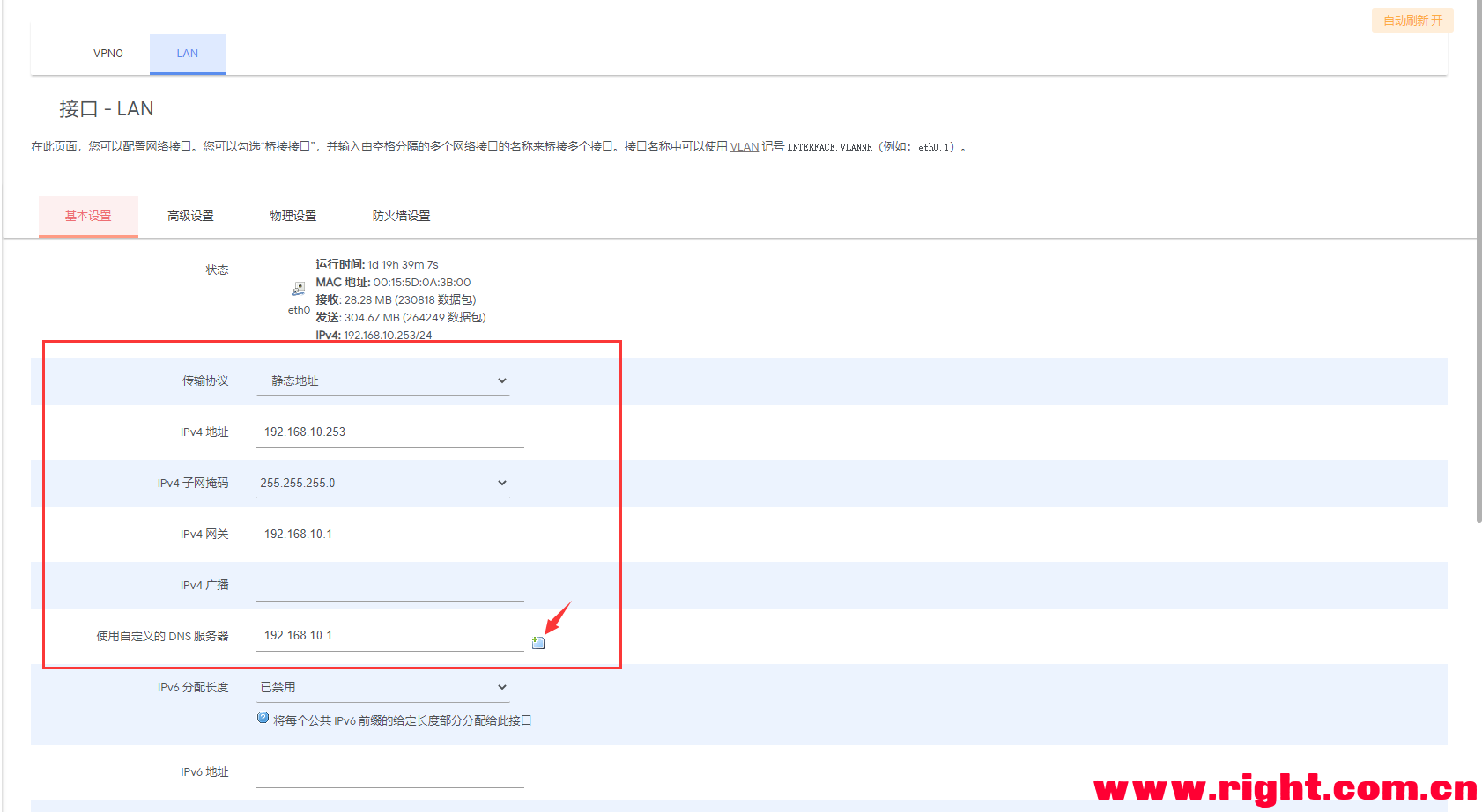
(重点提示:修改这里的DNS地址之后一定要点旁边的加号,这里的地址建议修改为你的主路由IP即可,填其他公共DNS地址可能会导致异常,小白切记~)
IPv6分配长度:如无特殊需求选择默认的64即可,如果你没有IPv6地址请选择禁用
IPv6分配提示和IPv6后缀:默认留空即可
修改完上面的LAN接口基本设置之后,来到页面最下方的DHCP基本设置:
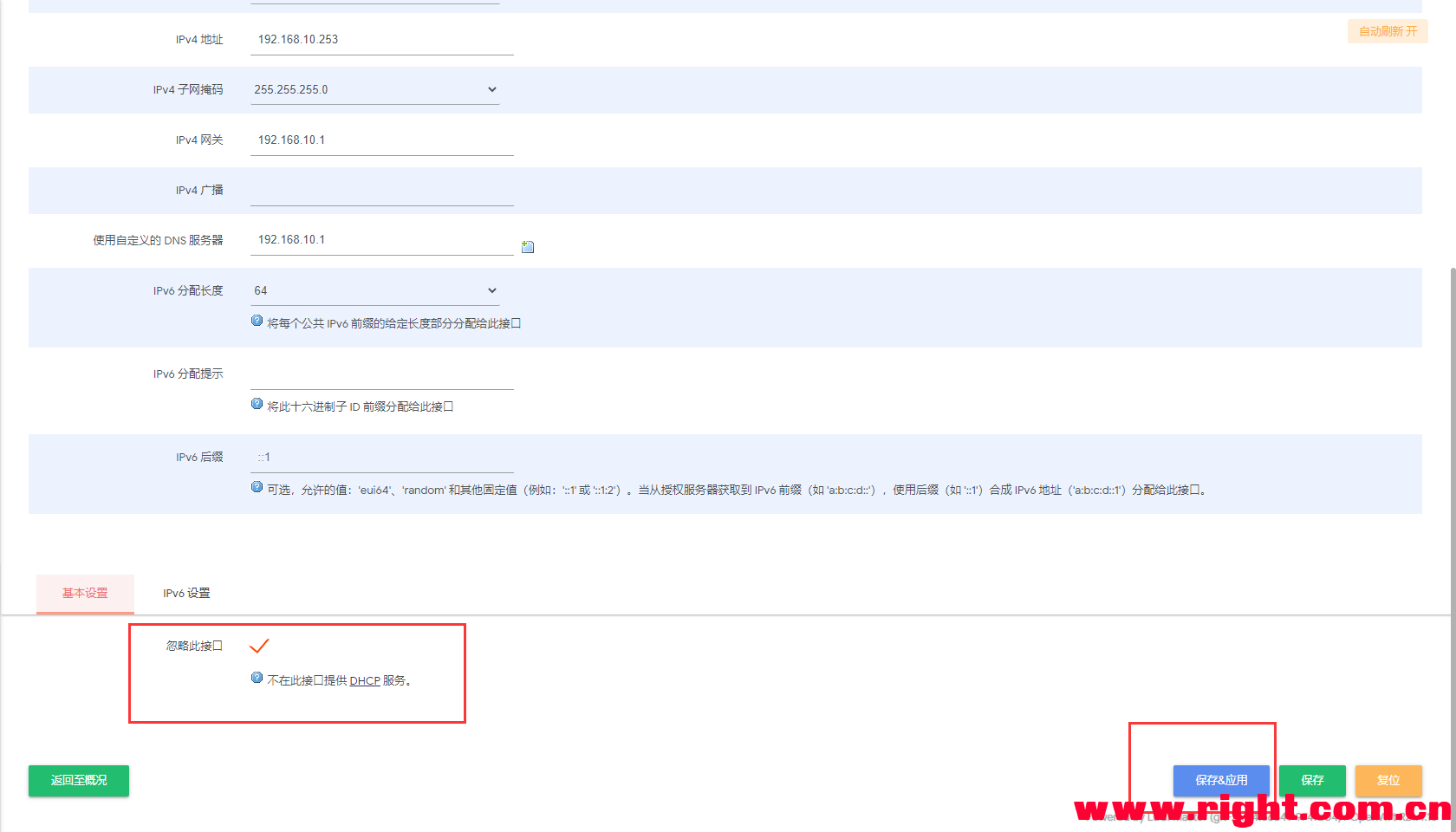
勾选 忽略此接口
然后点击最下方的 保存&应用 (这是最重要的一步,不点保存及应用的话前面的所有步骤都无效,相当于做无用功!)
Step 3:
回到菜单栏点击 网络 > 防火墙 > 自定义规则 (如下图所示)

在自定义规则里填加这一条规则
- iptables -t nat -I POSTROUTING -o eth0 -j MASQUERADE
复制代码
然后点击最下方 重启防火墙 即可(如下图所示)
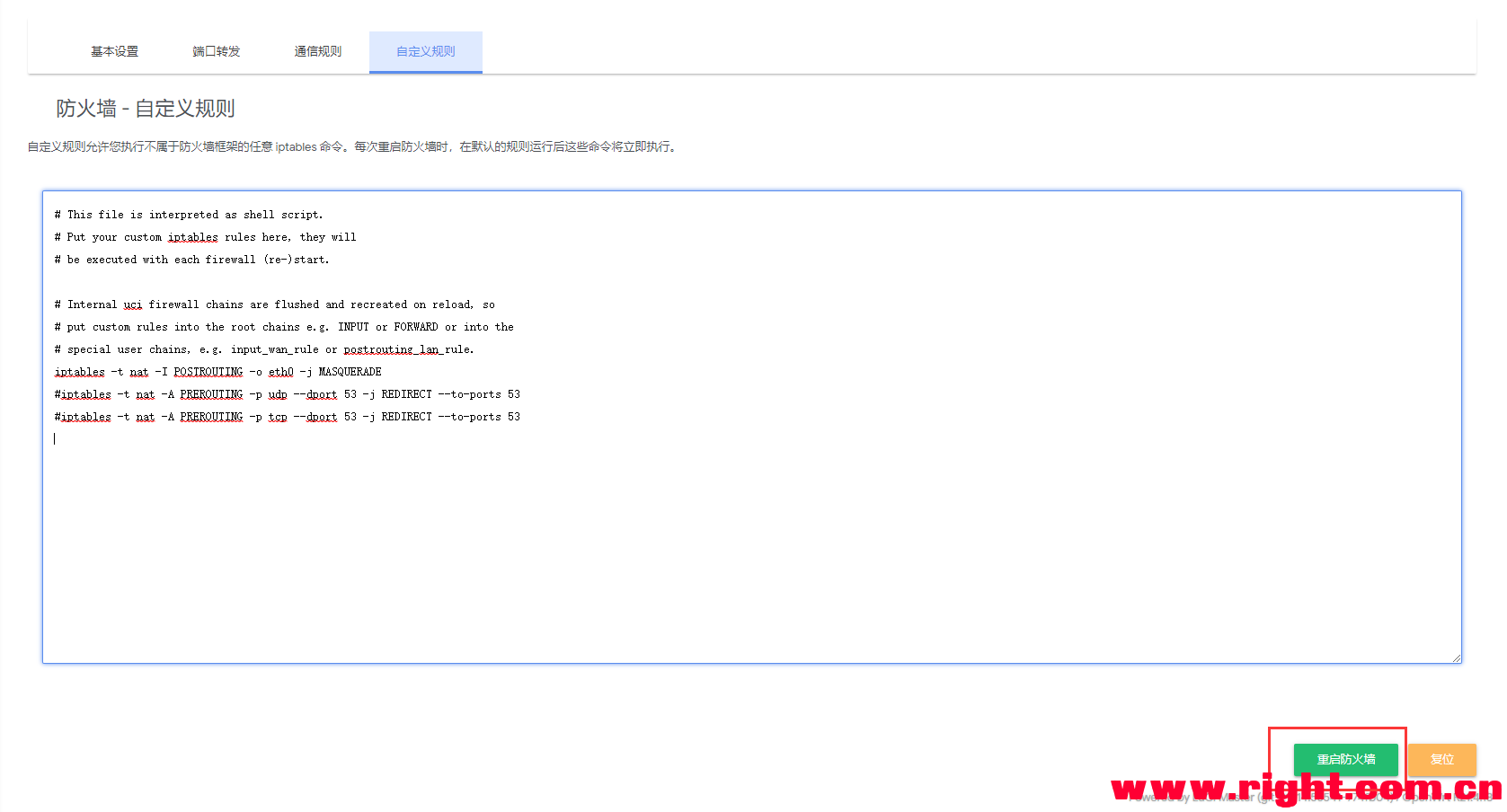
最后将你想要经过N1转发的设备,如手机、电脑等
需要在手机或者电脑等设备的网络设置中将网关和DNS地址修改为N1的IP地址(即上面在LAN接口基本信息里的IPv4地址)
这一条非常重要,不将网关设置为N1地址的话是没有办法使用像和谐上网、去广告等等插件功能的
然后就可以准备芜湖起飞了
说明:此设置方法是关闭N1的DHCP功能,完全由主路由的DHCP去分发地址,所以需要走N1转发网络的设备需要手动设置网关地址为N1的地址,如和谐上网、去广告等功能不将设备的网关设置为N1地址的话是无效的
这种方法的好处是不影响现有的网络环境,让N1去充当一个网关服务器(也就是旁路由)的角色,即使N1重启或者出现故障也不会影响局域网现有的其他设备,你再也不会因为折腾家里的网络导致全家人输出你了
Tags:
很赞哦! ()
相关文章
随机图文
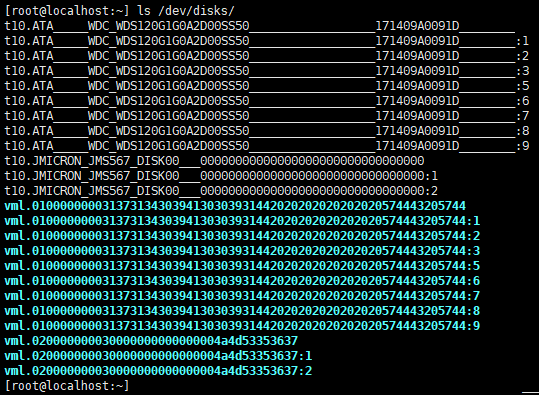
ESXI6.7系统识别外部USB硬盘给黑群晖用
利用工控机制作软路由,再添加一个黑群晖,数据存储用外挂USB硬盘阵列,可是刚开始esxi虚拟机没有识别usb外挂硬盘阵列,于是就在网上找,找到了两个网站(virten.net和vediotalk.com)都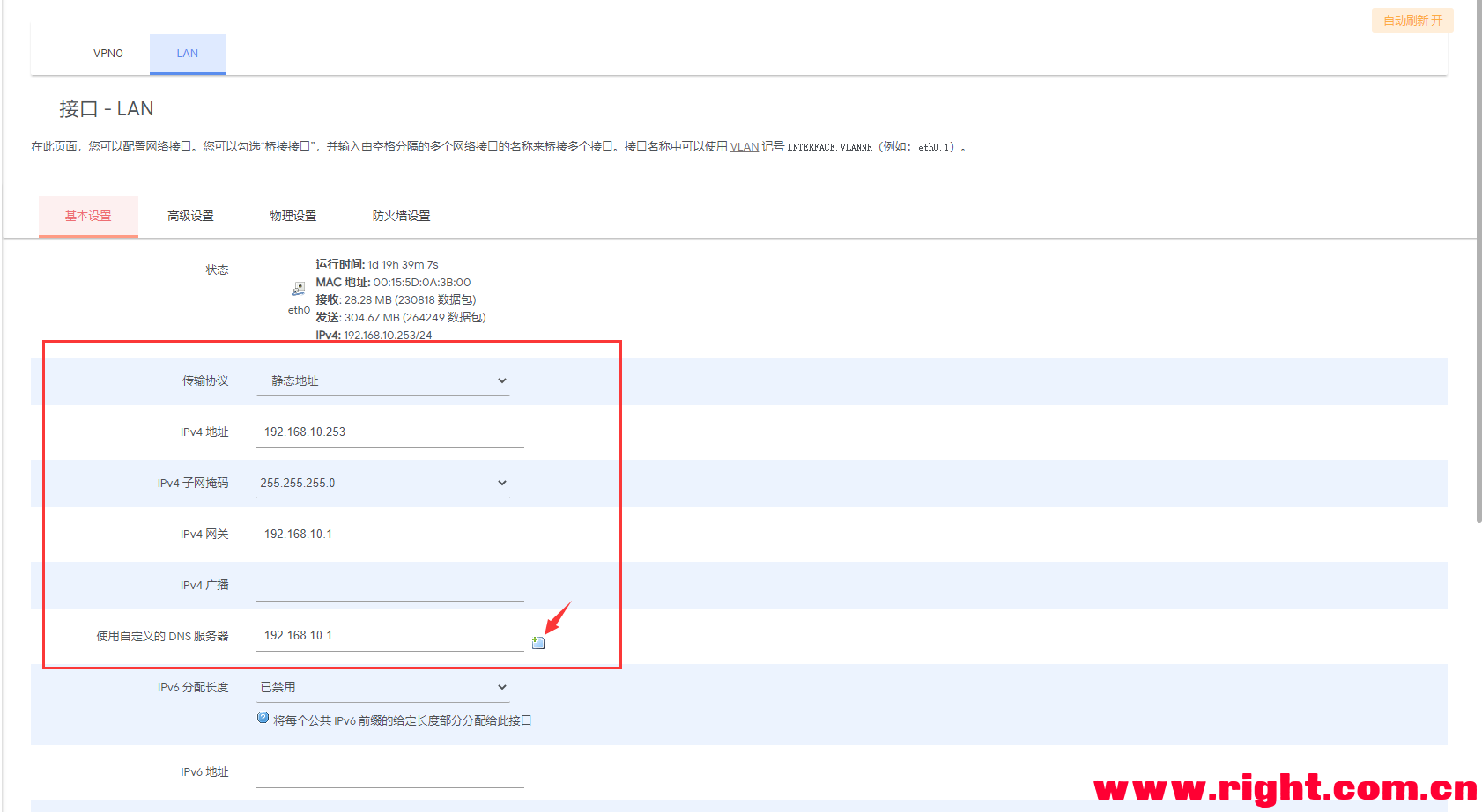
三分钟搞定OpenWrt网关(旁路由)模式设置 小白必备教程 适用于N1及所有旁路由设备
鉴于很多水友设备已经到手,却苦于不知如何设置能让设备正常工作 索性还是写一篇简易入门教程,小白可以按照步骤来操作,三分钟即可让你的设备在网关(旁路由)模式下起飞 Step 1: 登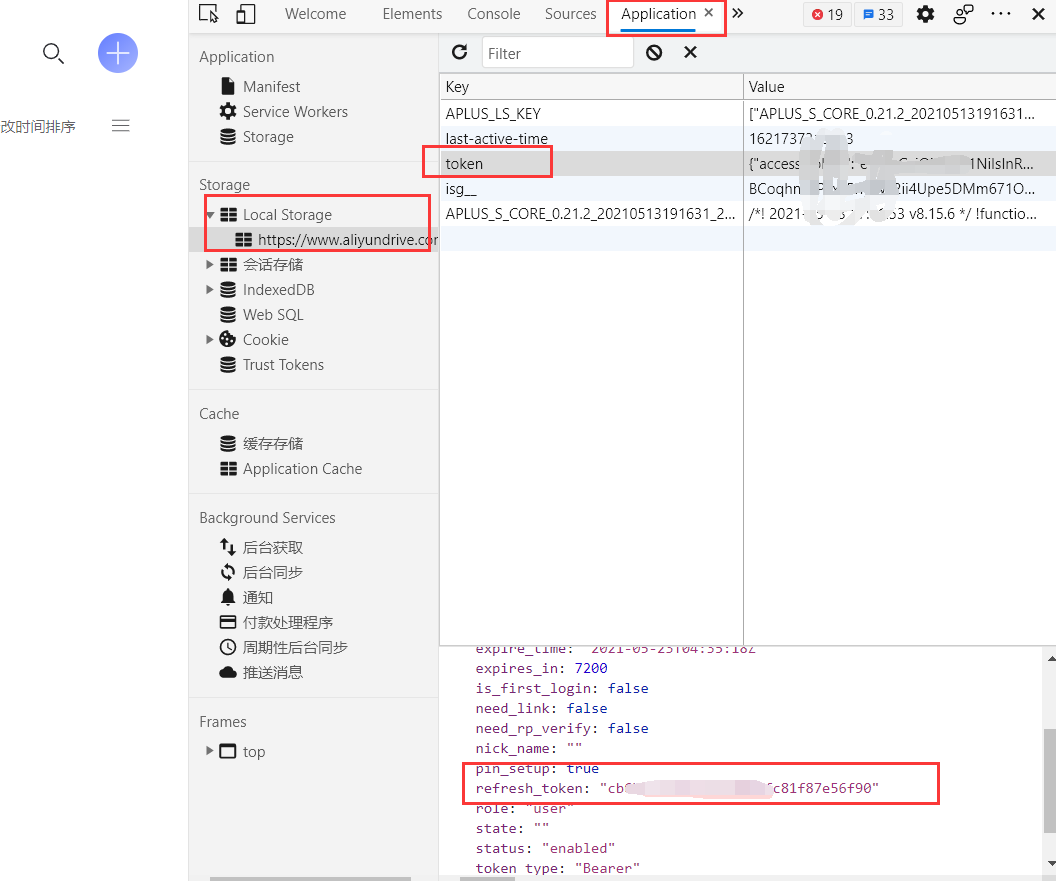
通过webdav协议挂载阿里云盘到本地
什么是webdav协议WebDAV 基于 HTTP 协议的通信协议,在GET、POST、HEAD等几个HTTP标准方法以外添加了一些新的方法,使应用程序可对Web Server直接读写,并支持写文件锁定(Locking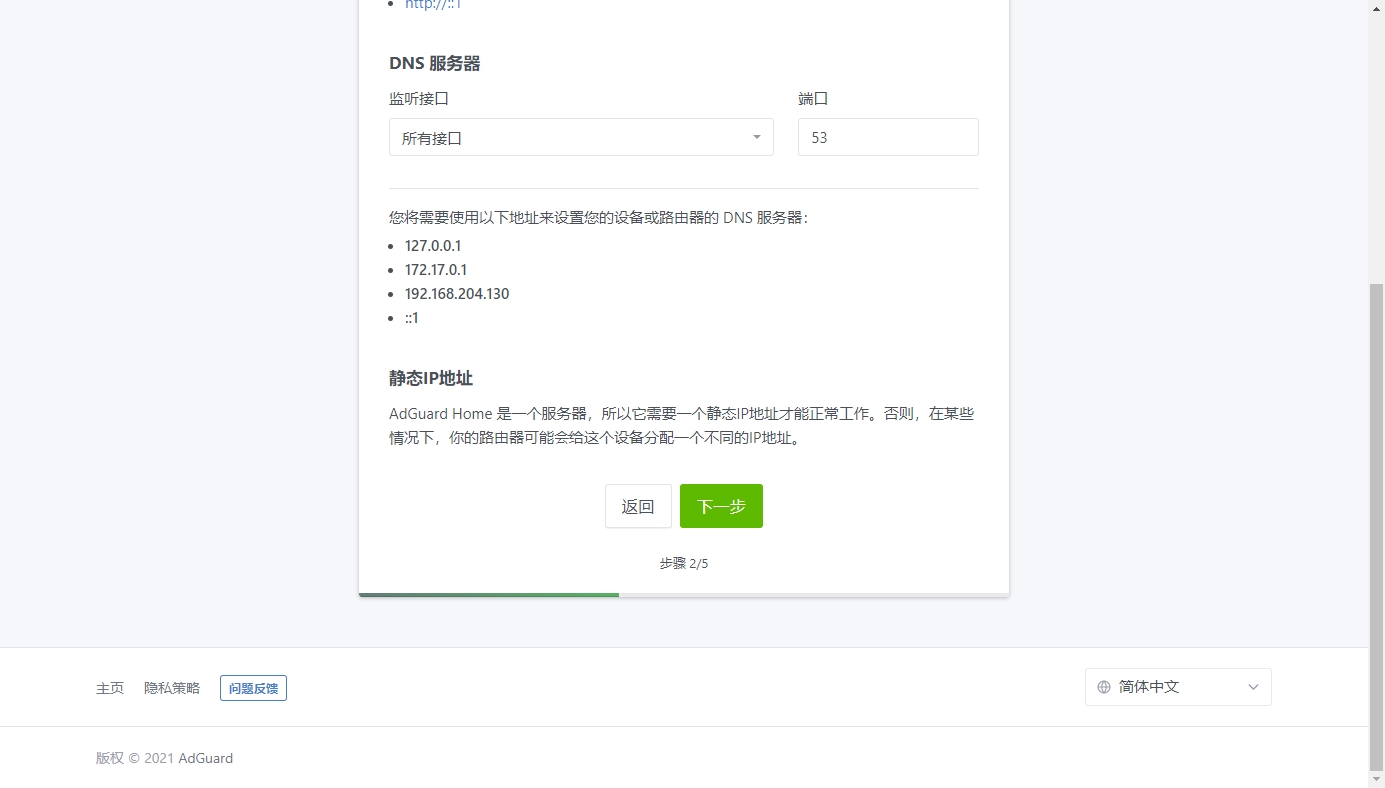
Docker安装Adguardhome
项目地址AdguardTeam/AdGuardHome免费和开源、强大的全网广告和跟踪器阻止 DNS 服务器。Adguardhome部署拉取 Docker 镜像docker pull adguard/adguardhome 1创建并运行容器
文章评论
猜你喜欢
- ESXI6.7下直通硬盘给群晖步骤,RDM直通方式!
- OpenWrt 正确编译 SSRplus 与 Passwall 的方法
- OpenWrt 通过安装 ZeroTier 插件实现异地组网教程
- Docker+Clash 部署透明“网关”的实现
- 三分钟搞定OpenWrt网关(旁路由)模式设置 小白必备教程 适用于N1及所有旁路由设备
- 小米 AX9000 刷机 OpenWRT 固件教程
- OpenWrt 安装 AdGuard Home 设置广告拦截
- 网件 R6220 刷 Breed 和 OpenWrt 固件教程
- centos7设置静态IP地址方法
- Linux CentOS 操作系统挂载 WebDAV 为本地磁盘教程